Содержание
- Входим в Плей Маркет на ПК
- Способ 1: Браузер
- Способ 2: Эмулятор Android
- Заключение
- Вопросы и ответы

Google Play Маркет – единственный официальный магазин приложений для устройств, работающих под управлением операционной системы Android. При этом не все знают, что зайти в него и получить доступ к большинству основных функций можно не только с мобильного девайса, но и с компьютера. И в нашей сегодняшней статье мы расскажем о том, как это делается.
Входим в Плей Маркет на ПК
Существует всего два варианта посещения и дальнейшего использования Play Маркета на компьютере, причем один из них подразумевает полную эмуляцию не только самого магазина, но и среды, в которой он будет использоваться. Какой из них выбрать, решать только вам, но прежде все же стоит ознакомиться с представленным ниже материалом.
Способ 1: Браузер
Версия Гугл Плей Маркета, в которую можно войти с компьютера, представляет собой обычный веб-сайт. Следовательно, открыть его можно через любой браузер. Главное, иметь под рукой подходящую ссылку или знать о других возможных вариантах. Мы расскажем обо всем.
Перейти в Google Play Маркет
- Воспользовавшись представленной выше ссылкой, вы сразу же окажетесь на главной странице Гугл Плей Маркета. Возможно, потребуется в него «Войти», то есть авторизоваться под той же учетной записью Google, которая используется на мобильном устройстве с Android.
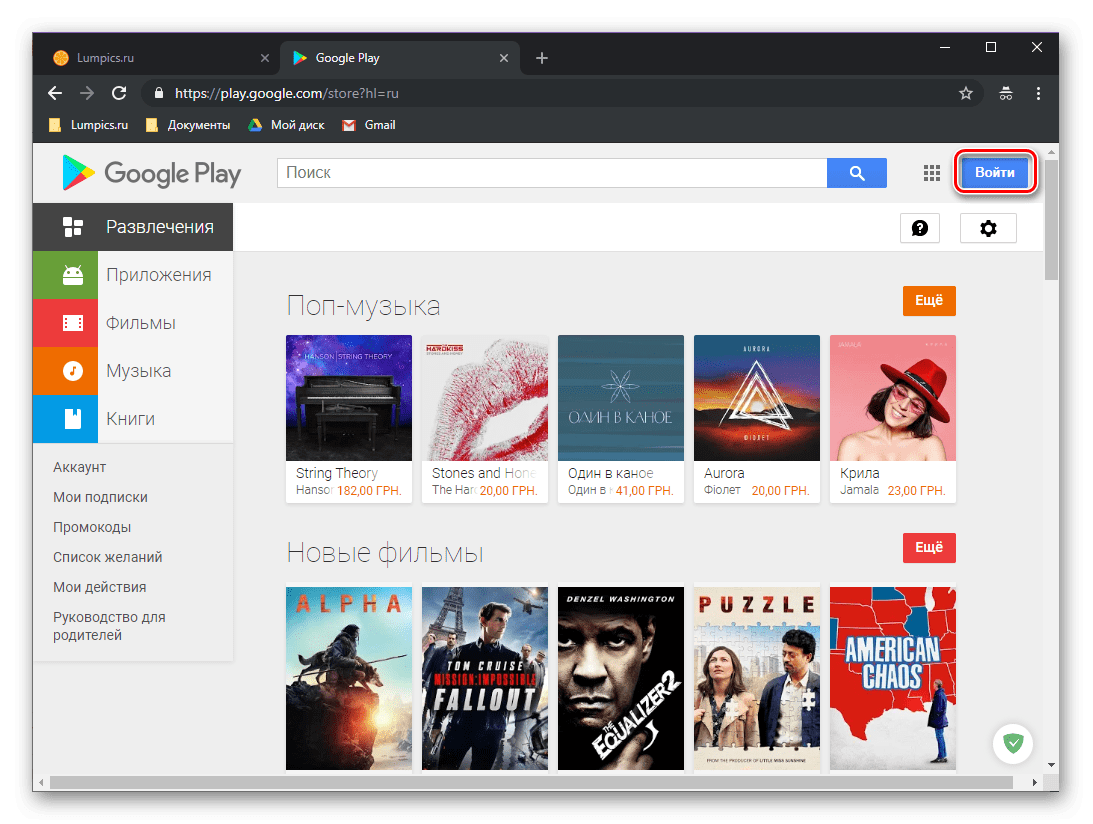
Читайте также: Как войти в Google-аккаунт
- Для этого укажите логин (телефон или адрес электронной почты) и нажмите «Далее»,
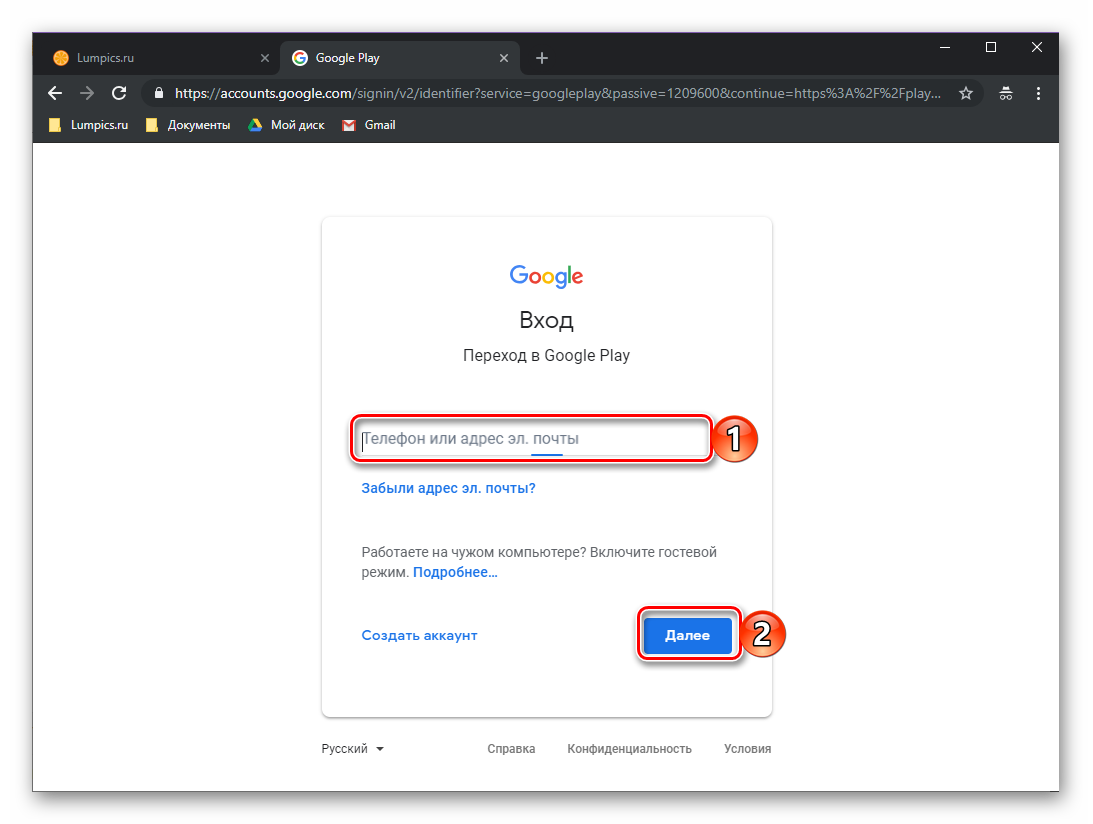
а затем введите пароль, снова нажав «Далее» для подтверждения.
- Наличие иконки профиля (аватарки), если таковая ранее была установлена, вместо кнопки входа и будет сигнализировать об успешной авторизации в магазине приложений.
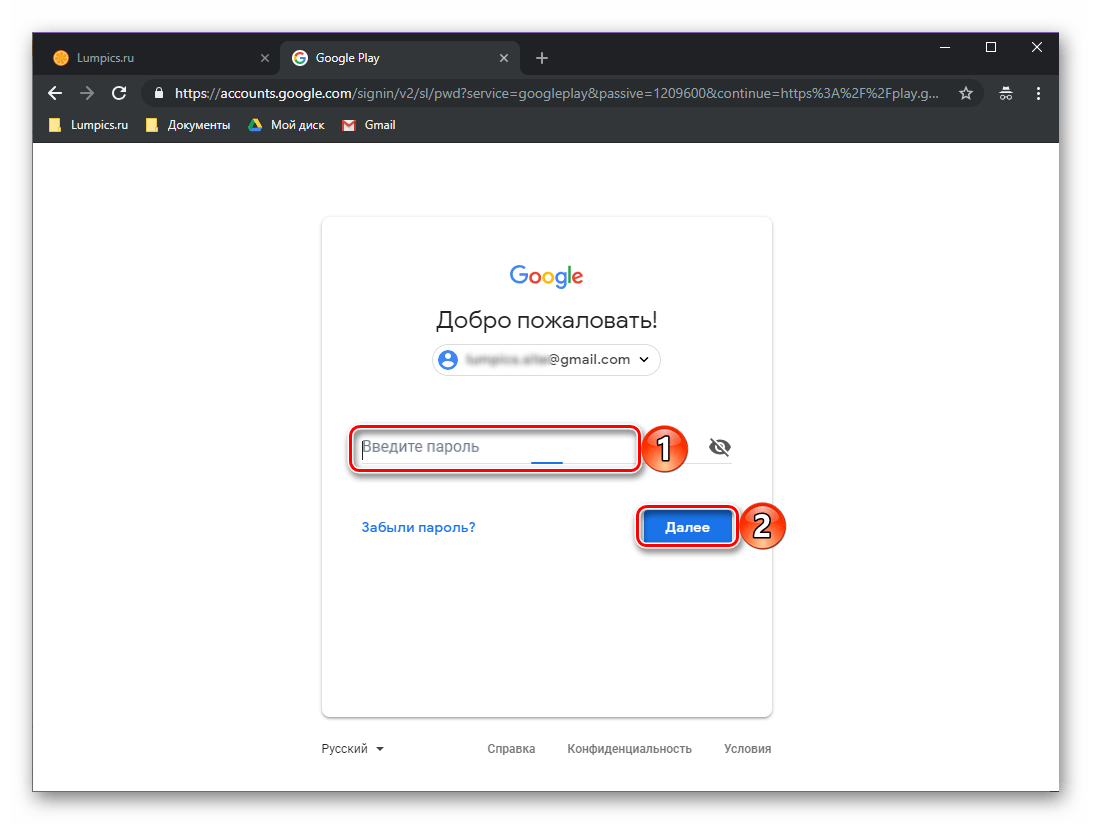
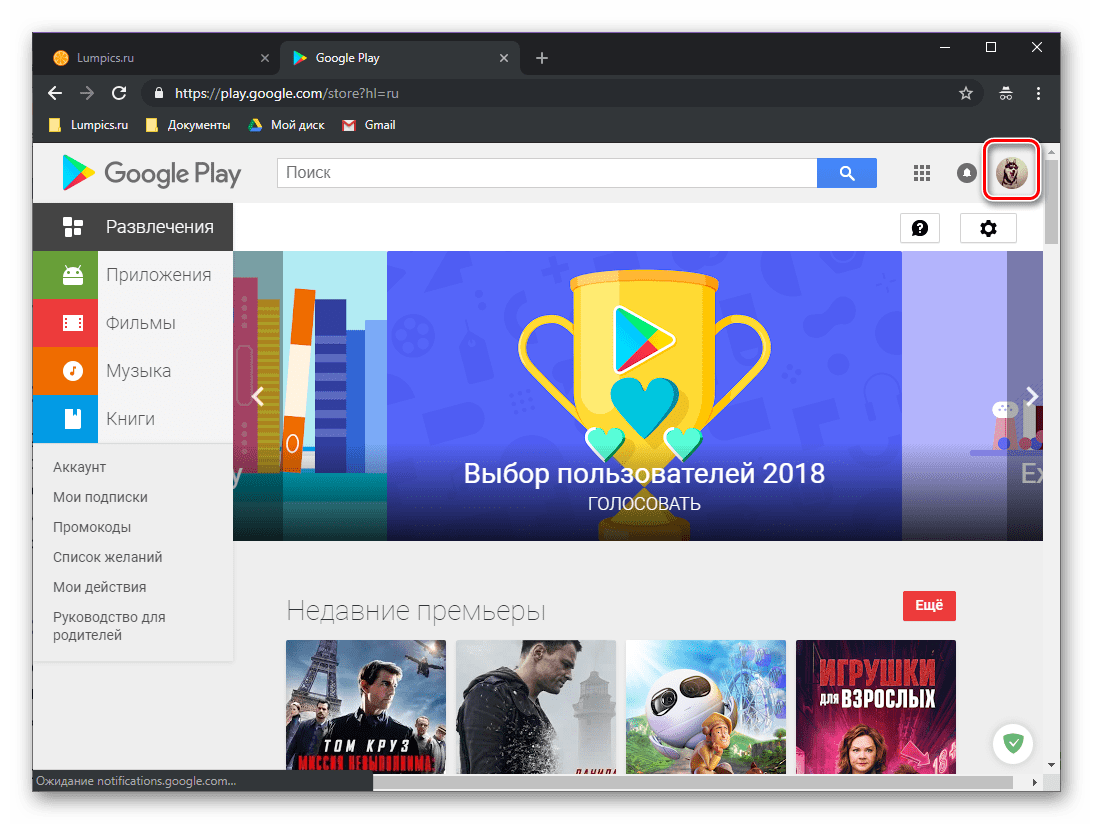
Далеко не все пользователи знают о том, что через веб-версию Google Play Маркета тоже можно устанавливать приложения на смартфон или планшет, главное, чтобы он был привязан к тому же аккаунту Google. Собственно, работа с этим магазином практически ничем не отличается от аналогичного взаимодействия на мобильном устройстве.
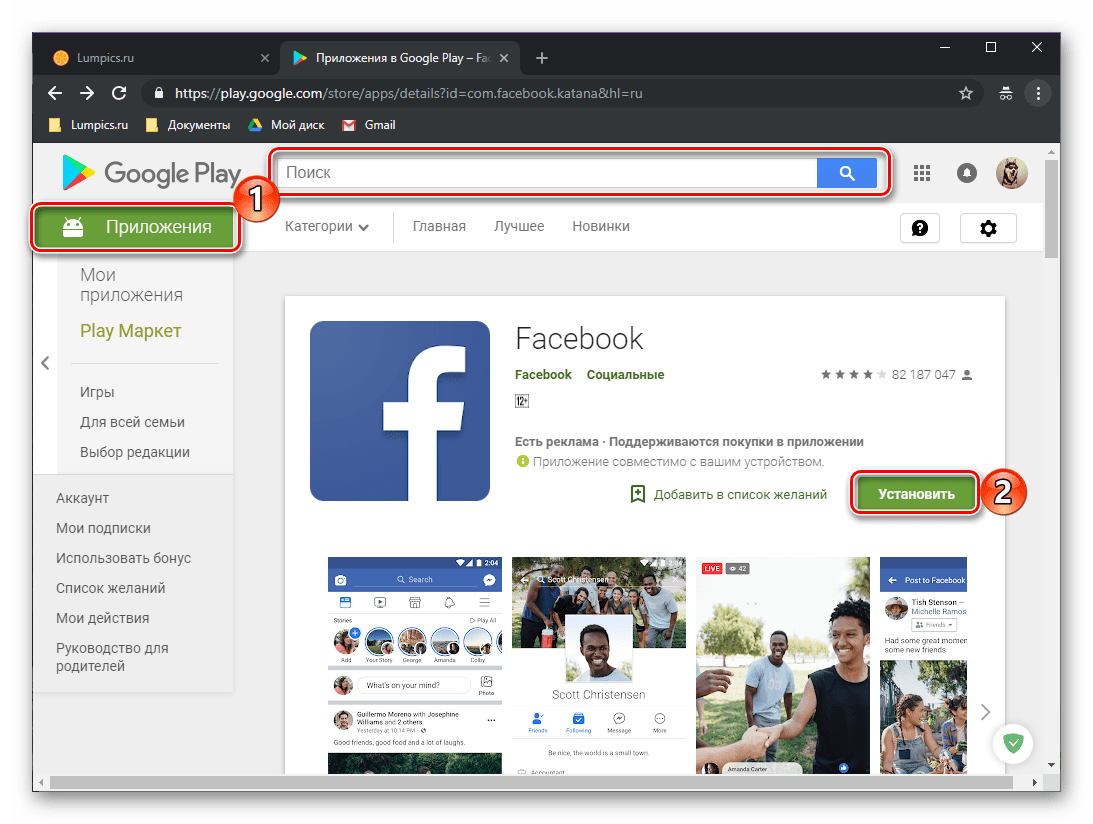
Читайте также: Как устанавливать приложения на Андроид с компьютера
Помимо перехода по прямой ссылке, которая, конечно же, далеко не всегда есть под руками, попасть в Гугл Плей Маркет можно и из любого другого веб-приложения Корпорации добра. Исключением в данном случае является только YouTube.
- Находясь на странице любого из сервисов Google, кликните по кнопке «Все приложения» (1), а затем по иконке «Play» (2).
- Это же можно сделать и со стартовой страницы Гугл или непосредственно со страницы поиска.

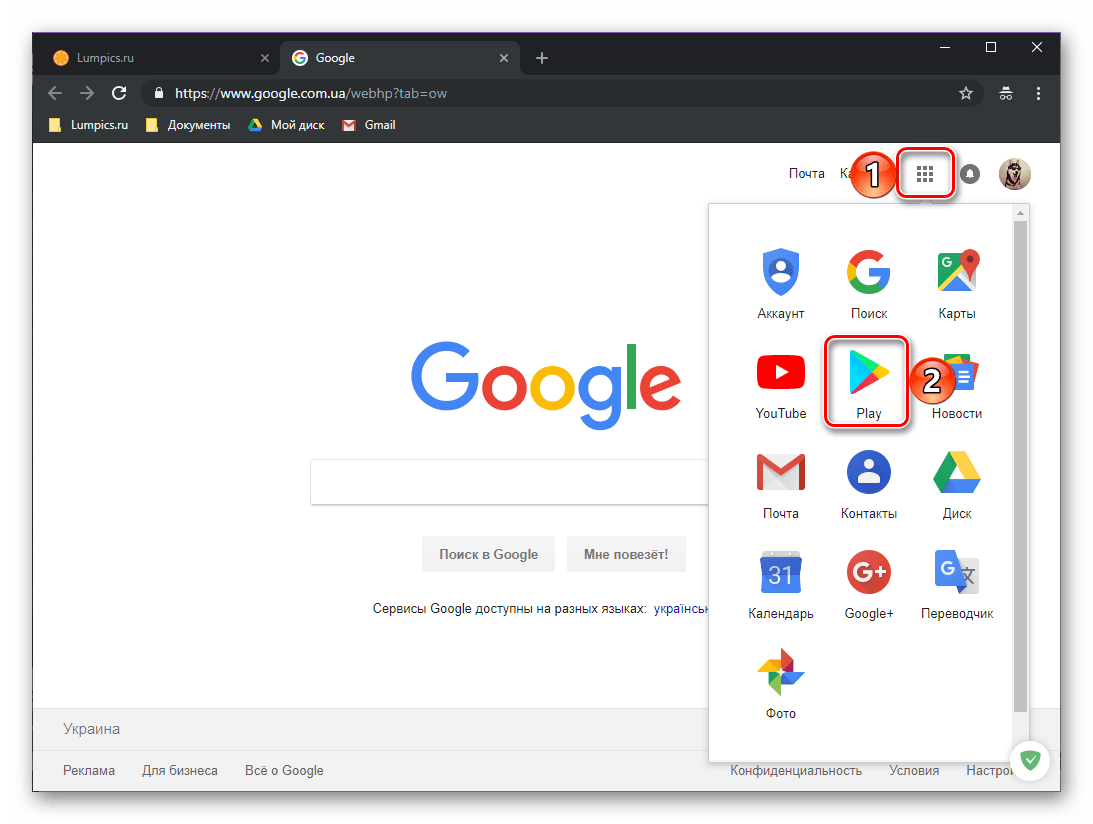

Чтобы всегда иметь доступ к Google Play Маркету с ПК или ноутбука, просто сохраните этот сайт в закладки веб-обозревателя.
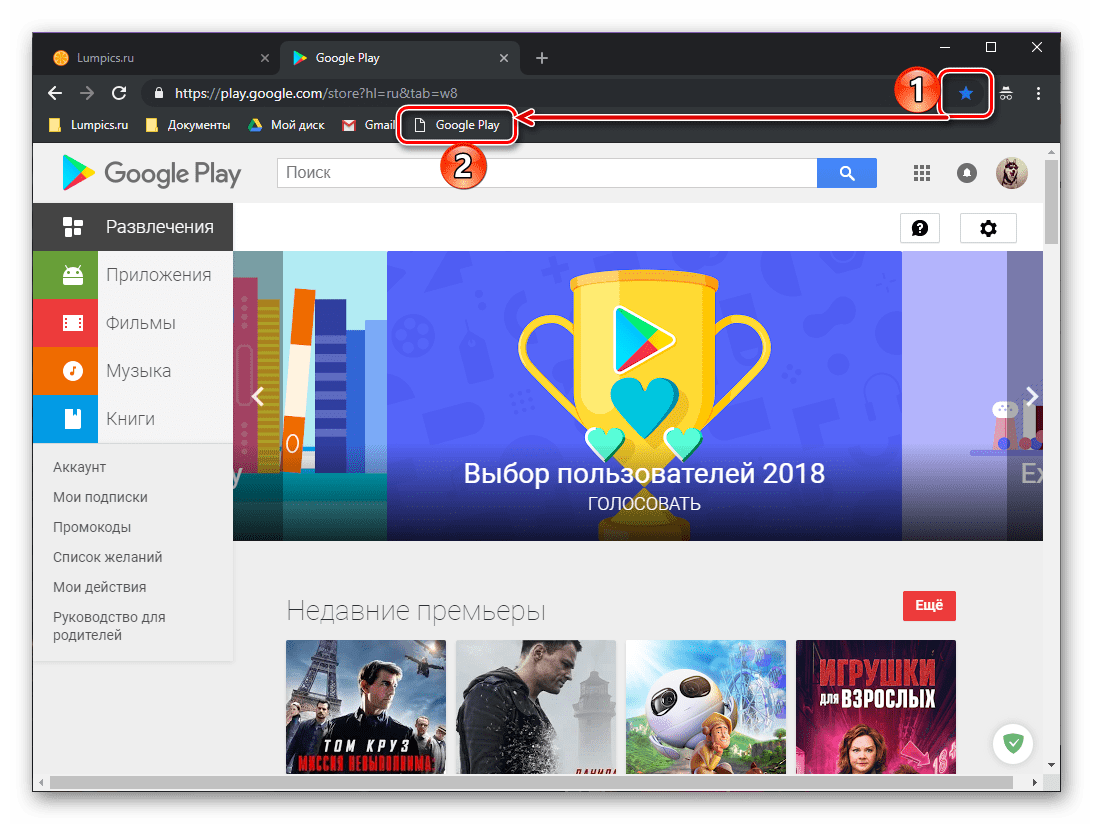
Читайте также: Как добавить сайт в закладки браузера
Теперь вы знаете, как зайти на сайт Плей Маркета с компьютера. Мы же расскажем о еще одном способе решения этой задачи, куда более сложном в реализации, но дающем массу приятных преимуществ.
Способ 2: Эмулятор Android
Если вы желаете пользоваться на ПК всеми возможностями и функциями Google Play Маркета в том же виде, в котором они доступны в среде Android, а веб-версия вас по каким-то причинам не устраивает, можно установить эмулятор этой операционной системы. О том, что представляют собой такие программные решения, как их установить, а затем и получить полноценный доступ не только к магазину приложений от Google но и ко всей ОС, мы ранее уже рассказывали в отдельной статье на нашем сайте, с которой и рекомендуем ознакомиться.

Подробнее:
Инсталляция эмулятора Андроид на ПК
Установка Гугл Плей Маркета на компьютер
Заключение
Из этой небольшой статьи вы узнали о том, как можно зайти в Google Play Маркет с компьютера. Делать это с помощью браузера, просто посещая веб-сайт, или «запариваться» с установкой и настройкой эмулятора, решайте сами. Первый вариант более простой, но второй предоставляет куда более широкие возможности. Если же у вас остались какие-либо вопросы по рассмотренной нами теме, добро пожаловать в комментарии.
Еще статьи по данной теме:
Помогла ли Вам статья?
Содержание
- Как установить Play Market на компьютер и стереть грани между гаджетами
- Использование для работы в Play Market компьютера Windows
- Вход в Google Play Маркет через компьютер
- Входим в Плей Маркет на ПК
- Способ 1: Браузер
- Способ 2: Эмулятор Android
- Заключение
- Скачать плей маркет на ПК — Google Play Market
- Плей Маркет на компьютер для игр
- Плей Маркет на компьютер для Приложений
- Google Play Market бесплатно для windows:
- Скачать плей маркет бесплатно:
- Запустить плей маркет с Bluestacks без проблем:
- Play Маркет на Компьютер
- Что такое Play Market
- Возможности приложения
- Что получили пользователи ПК с появлением BlueStacks?
- Оптимизация эмулятора
- Стоит ли опасаться вирусов?
- Эмулятор позволяет скачивать все приложения бесплатно?
- Плюсы приложения
- Минусы приложения
- Как установить Play Market на компьютере
- Как скачать Play Market на компьютер?
- Оценки и отзывы в Google Play
- Как рассчитываются оценки
- Что увидят другие пользователи, когда вы оставите отзыв
- Правила публикации оценок и отзывов
- Как написать полезный отзыв
- Спам и фиктивные отзывы
- Отзывы не по теме
- Реклама
- Конфликт интересов
- Контент, защищенный авторским правом
- Личная и конфиденциальная информация
- Запрещенный контент
- Материалы сексуального характера
- Дискриминационные высказывания
- Оскорбительные отзывы
Как установить Play Market на компьютер и стереть грани между гаджетами

Приложение Google Play Market заслуженно считается самым удобным и функциональным магазином мобильных приложений для устройств с операционной системой Android. Тут вы легко найдете все нужные виджеты, расширения, игры, книги, музыку, видео, прессу, приложения для работы, отдыха и жизни. Установка происходит быстро, не требует никаких специфических знаний и умений.
Еще одна прелесть Google Play Market – безопасность. В перечень приложений магазина входят только проверенные программы от надежных разработчиков. Есть тут и платные программы, но стоят они чаще всего недорого, и оплата занимает считанные минуты, благодаря удобной системе оплат от Google.
Логично, что многие пользователи хотели бы иметь версию Play Market для компьютера, ведь иметь доступ ко всем необходимым приложениям не только со смартфона или планшета, но и с ПК – очень удобно. Ну что же, хорошие новости, господа, если вы мечтаете установить Плей Маркет на ноутбук или компьютер – можете расслабиться, УСТАНАВЛИВАТЬ ничего не придется.
Google Play Market – это, в первую очередь, интернет-магазин, то есть сайт. В мобильной версии он оформлен как приложение для того, чтобы облегчить пользование и установку программ. Так что доступ к Плей Маркет через компьютер получить просто – нужно залогиниться в свой аккаунт Google и ввести в адресной строке play.google.com – это адрес того самого магазина приложений Google Play.
Но, как вы понимаете, магазин этот рассчитан исключительно на Android-приложения, вы сможете просмотреть перечень приложений, установленных на ваши мобильные устройства, при хорошем интернет-соединении даже сможете установить новое приложение на телефон, но на компьютере любимые игры и программы работать не будут.
Тем не менее, стоит взять пользование Плей Маркет для компьютера на вооружение, так как это максимально удобный способ выбора и установки мобильных приложений, отслеживания статистики и обновлений. На большом экране вы сможете детально изучить все приложения магазина, сравнить, выбрать максимально подходящее и легко установить его на свой Android-девайс.
Использование для работы в Play Market компьютера Windows
И все-таки способ использовать Google Play Market в полном объеме на компьютере есть! То есть у вас действительно есть шанс поиграть в любимую Android-игру на ноутбуке. Для этого нужно создать виртуальное Android-устройство на своем ПК. Виртуальное Android-устройство позволит установить Play Market на компьютер, после чего вы сможете с легкостью загружать любые мобильные игры и приложения, тем более, что мощность и объем памяти у компьютера в разы больше чем у смартфона.
Итак, нам понадобится эмулятор Android-системы Bluestacks. Скачать установочный файл программы вы можете на официальном сайте разработчика bluestacks.com. Загружаем файл и действуем по наглядной инструкции, предоставленной на сайте:
Установка приложений происходит очень просто, справится даже ребенок. Просто нажимаем на ярлык Play Market на главном экране, открывается привычный нам магазин приложений, выбираем нужные, жмем «установить», ярлыки готовых к использованию приложений появляются на главном экране.
И чем теперь ваш ПК отличается от смартфона, кроме размеров.
Источник
Вход в Google Play Маркет через компьютер

Google Play Маркет – единственный официальный магазин приложений для устройств, работающих под управлением операционной системы Android. При этом не все знают, что зайти в него и получить доступ к большинству основных функций можно не только с мобильного девайса, но и с компьютера. И в нашей сегодняшней статье мы расскажем о том, как это делается.
Входим в Плей Маркет на ПК
Существует всего два варианта посещения и дальнейшего использования Play Маркета на компьютере, причем один из них подразумевает полную эмуляцию не только самого магазина, но и среды, в которой он будет использоваться. Какой из них выбрать, решать только вам, но прежде все же стоит ознакомиться с представленным ниже материалом.
Способ 1: Браузер
Версия Гугл Плей Маркета, в которую можно войти с компьютера, представляет собой обычный веб-сайт. Следовательно, открыть его можно через любой браузер. Главное, иметь под рукой подходящую ссылку или знать о других возможных вариантах. Мы расскажем обо всем.
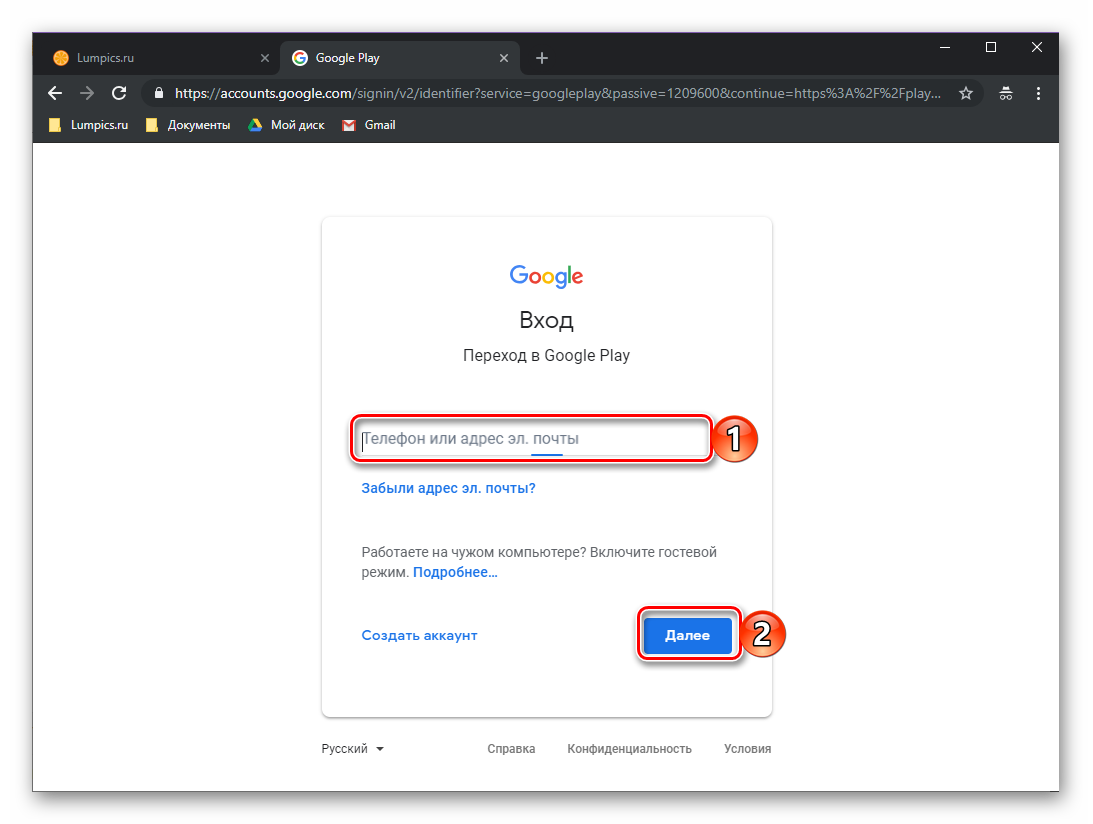
а затем введите пароль, снова нажав «Далее» для подтверждения.
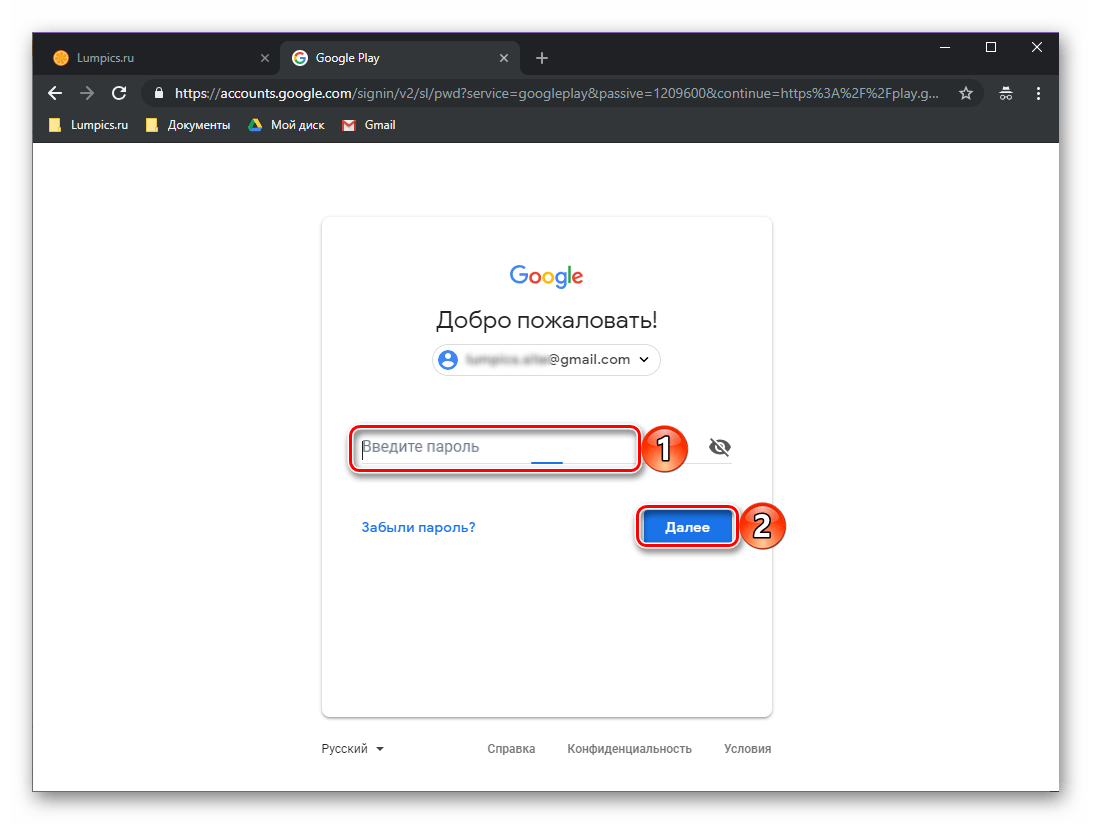
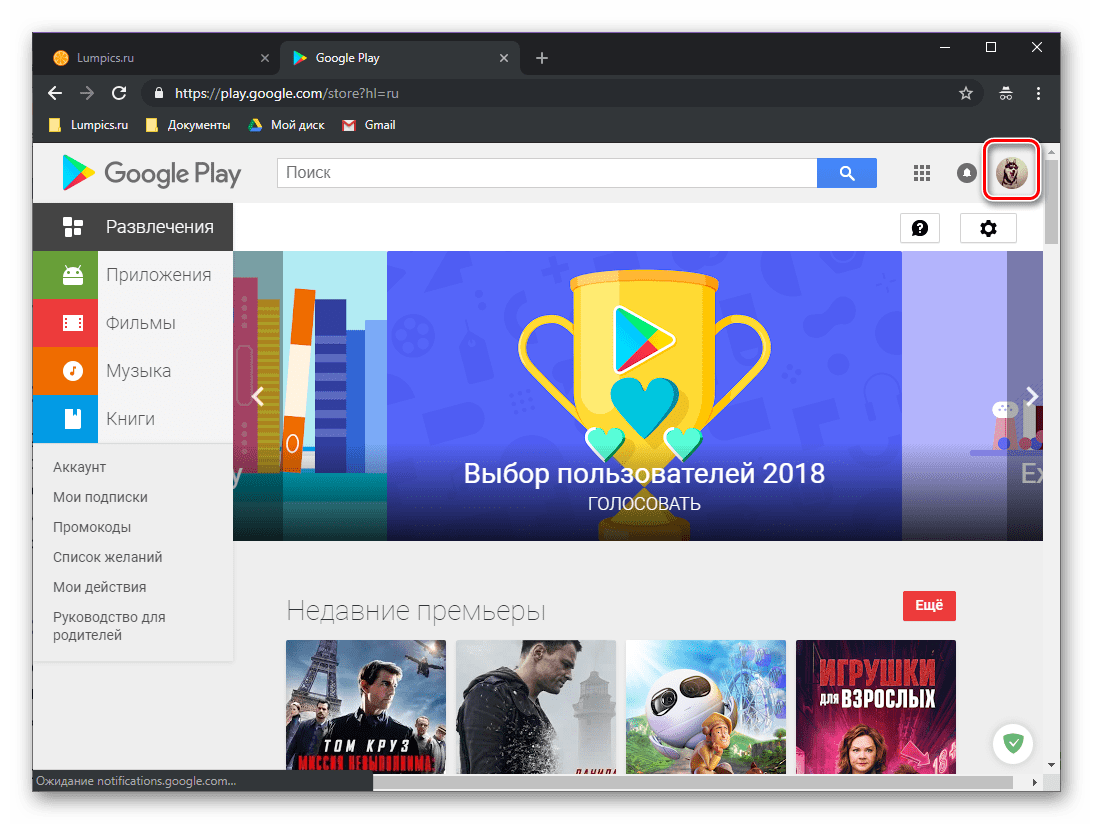
Далеко не все пользователи знают о том, что через веб-версию Google Play Маркета тоже можно устанавливать приложения на смартфон или планшет, главное, чтобы он был привязан к тому же аккаунту Google. Собственно, работа с этим магазином практически ничем не отличается от аналогичного взаимодействия на мобильном устройстве.
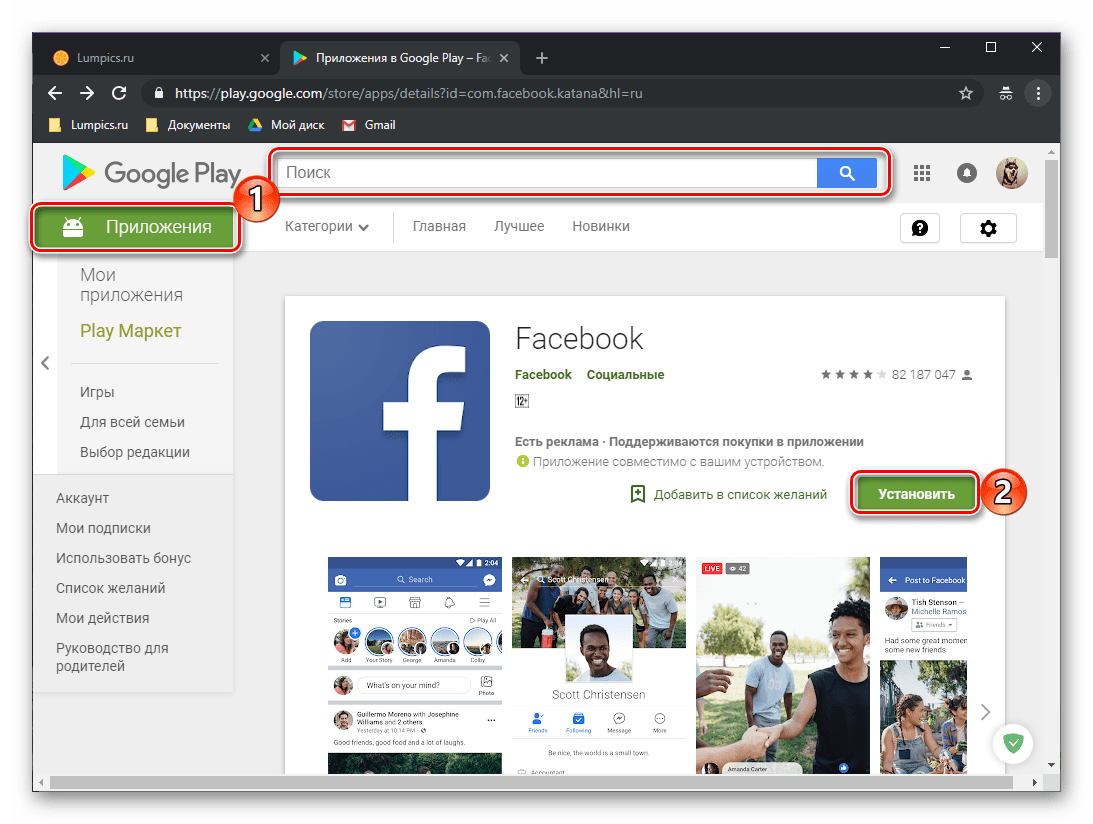
Помимо перехода по прямой ссылке, которая, конечно же, далеко не всегда есть под руками, попасть в Гугл Плей Маркет можно и из любого другого веб-приложения Корпорации добра. Исключением в данном случае является только YouTube.

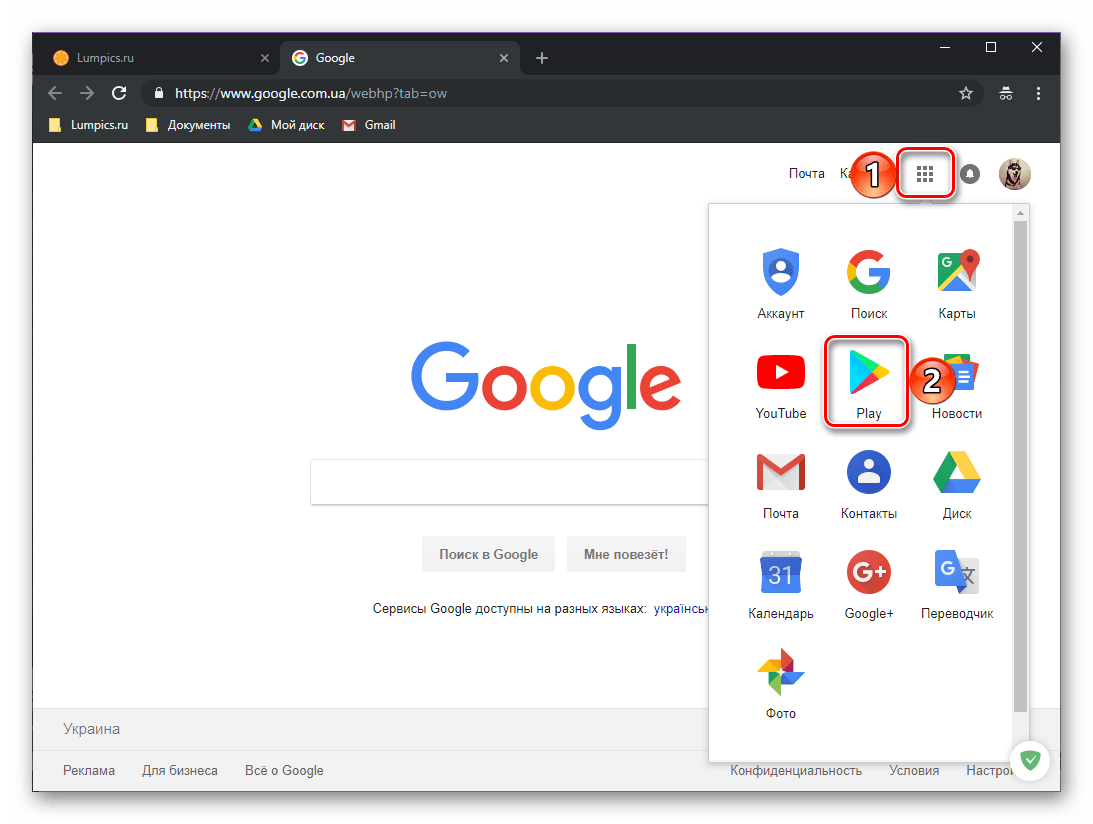
Чтобы всегда иметь доступ к Google Play Маркету с ПК или ноутбука, просто сохраните этот сайт в закладки веб-обозревателя.
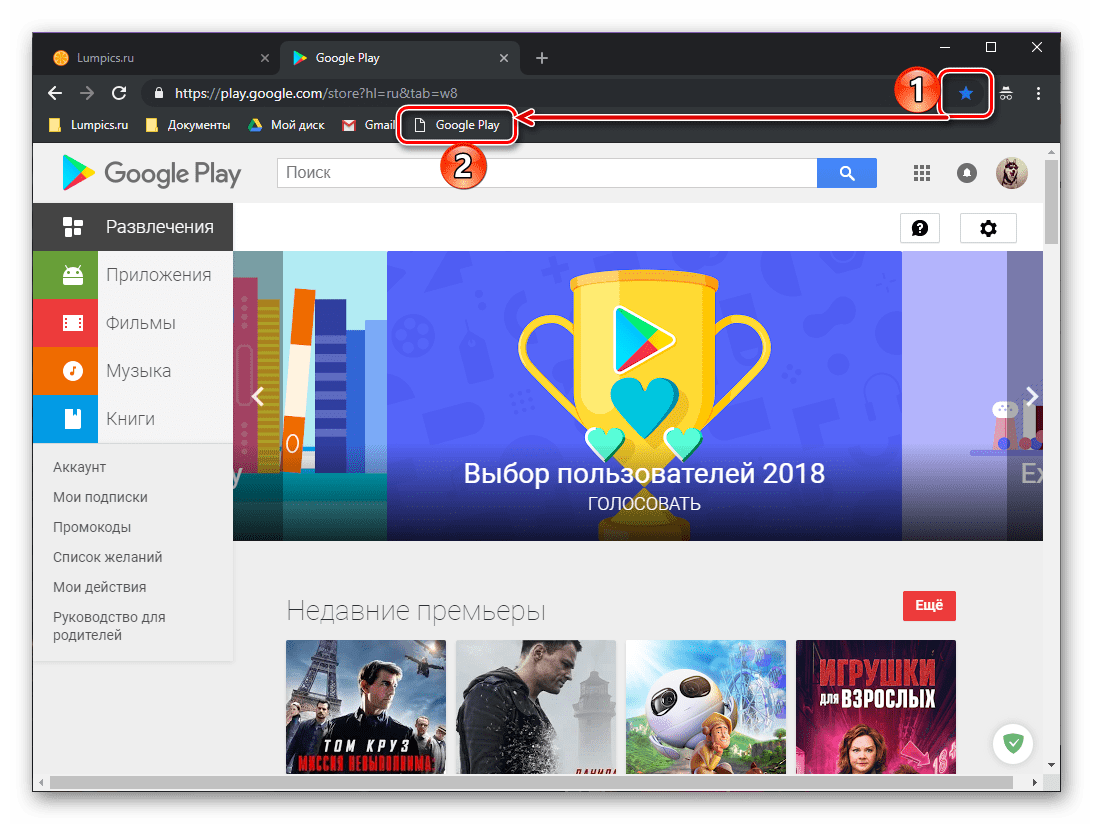
Читайте также: Как добавить сайт в закладки браузера
Теперь вы знаете, как зайти на сайт Плей Маркета с компьютера. Мы же расскажем о еще одном способе решения этой задачи, куда более сложном в реализации, но дающем массу приятных преимуществ.
Способ 2: Эмулятор Android
Если вы желаете пользоваться на ПК всеми возможностями и функциями Google Play Маркета в том же виде, в котором они доступны в среде Android, а веб-версия вас по каким-то причинам не устраивает, можно установить эмулятор этой операционной системы. О том, что представляют собой такие программные решения, как их установить, а затем и получить полноценный доступ не только к магазину приложений от Google но и ко всей ОС, мы ранее уже рассказывали в отдельной статье на нашем сайте, с которой и рекомендуем ознакомиться.

Заключение
Из этой небольшой статьи вы узнали о том, как можно зайти в Google Play Маркет с компьютера. Делать это с помощью браузера, просто посещая веб-сайт, или «запариваться» с установкой и настройкой эмулятора, решайте сами. Первый вариант более простой, но второй предоставляет куда более широкие возможности. Если же у вас остались какие-либо вопросы по рассмотренной нами теме, добро пожаловать в комментарии.
Помимо этой статьи, на сайте еще 12326 инструкций.
Добавьте сайт Lumpics.ru в закладки (CTRL+D) и мы точно еще пригодимся вам.
Отблагодарите автора, поделитесь статьей в социальных сетях.
Источник
Скачать плей маркет на ПК — Google Play Market
Категория:
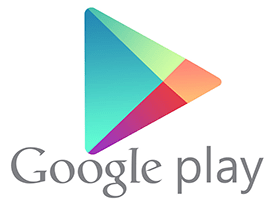 |
Развлечение |
| Windows XP, 7, 8, 10 | |
| 32 bit, 64 bit, x32, x64 | |
| Компьютер, Android | |
| Русский, Английский | |
| 2019 | |
| Последняя | |
Поддерживаемые ОС:Разрядность:Для устройств:Язык интерфейса:Последнее обновление:Версия:Разработчик:
Google Play Market (Гугл Плей Маркет) — Приложение для загрузки игр и приложений из магазина загрузок разработанным google, поставляется только на смартфоны и планшеты на платформе Android. Так как почти все понимают что игры не ресурсоемкие да и к тому же и достаточно интересные приходит в голову мысль а как скачать с плей маркета игры на компьютер и играть полноценно без лагов, на высокой графике, и не разряжать при этом аккумулятор телефона. У разработчиков гугл подобное не предусмотрено и не будет, но способ есть и он заключается в установке эмулятора OS Android. Некоторые пользователи сталкивающиеся с виртуальными машинами понимают как все реализовано, важно то что по другому играть в игры с андройд на ПК нет возможности.
Плей Маркет на компьютер для игр
Преимущества конечно колоссальные у эмулятора ПК версии Android, процессор мощнее, видео адаптер для игр, разрешение экрана, мышь, клавиатура и тд.. Достаточно много развелось игр батл роялей например фортнайт или пабг где управление пальцами на смартфоне не очень удобно, конечно это не поощряется разработчиками но тут решать только вам.
Плей Маркет на компьютер для Приложений
На данный момент есть достаточное количество программ которые дадут возможность скачать Плей Маркет на компьютер но мы выделили лишь 3 выделяющиеся приложений на фоне других. Мы даем выбор так как знаем что можно столкнутся и с проблемами например был такой трабл как не устанавливалась игра с плей маркета пишет что устройство не поддерживает и все тут. Разработчики обновляют часто свои прилажухи возможно подобное уже пофиксили, а почему они обновляют и конкурируют? тут ответ простой у них встроены бесплатные рекламные приложения или игры, главное не раздражает и ладно.
Google Play Market бесплатно для windows:
Скачать плей маркет бесплатно:
| Приложение | OS | Эмулятор | Популярность: | Версия | Загрузка | |||||||||
|---|---|---|---|---|---|---|---|---|---|---|---|---|---|---|
| Play Market для ПК | Windows | Bluestacks |  |
Бесплатно | ||||||||||
| Play Market для ПК | Windows | Nox App Player |  |
Бесплатно | ||||||||||
| Play Market для ПК | Windows | MEMU |  |
Бесплатно | ||||||||||
| Play Market | Android | .apk файл |  |
Бесплатно |
Внимание!! Для того чтоб пользоваться нормально Плей Маркетом нужен за ранее новый аккаунт в google в случае если вы создадите новый через эмулятор, при входе будет всегда требоваться номер телефона. Так же не рекомендуем использовать ваш личный аккаунт!
Любая из программ поддерживает все версии виндовс а так же можно плей маркет на ноутбук или нет бук установить без проблем. Запустить плей маркет с Bluestacks без проблем:Следуйте последовательности чтоб не было проблем в процессе запуска плей маркета. Если вы не создали новый аккаунт в Гугл то создаем переходя по ссылке с ПК — https://accounts.google.com/SignUp?hl=ru
Запоминаем или сохраняем e-mail и пароль Создали новый аккаунт гугл и установили программу делаем следующее. Так же рекомендуем в настройках выставить устройство Samsung Galaxy S8 Plus по нашим наблюдениям более стабильнее игры себя ведут. Источник Play Маркет на Компьютер
Что такое Play MarketGoogle Play, или, как его называют по-другому, Play Market — приложение, которое дало большой толчок развитию и популяризации системы Android. Благодаря приложению, которое уже встроено в смартфоны и планшеты, человек может загрузить любую интересующую его программу, игру, а также музыку, фильмы и книги. Google Play предоставляет пользователю широкий ассортимент выбора — от бесплатных игрушек, помогающих скоротать время, до функциональных приложений, необходимых для работы и повседневных дел. Все то, что предоставляет нам Play Market, уже давно стало неотъемлемой частью нашей жизни. Создав такой огромный «склад» полезных и в то же время бесполезных приложений, компания Google смогла добавить на наши телефоны и планшеты все то, что ранее приходилось часами искать в интернете, тем самым намного упростив жизнь человека. Но у Market есть один недостаток — игры и софт, находящиеся в нем, доступны только для системы Android. Значит ли, что скачать софт из Плей Маркета на компьютер невозможно? Эмулятор BlueStacks — вот решение этой проблемы! Возможности приложенияКогда на Google Play начали появляться эксклюзивные игры, обладатели ПК не имели возможности испробовать эти самые эксклюзивы. Им приходилось либо устанавливать операционную систему Android на свой компьютер, что чаще всего приводило к появлению вирусов или даже поломке устройства, либо покупать планшет или телефон на этой. Но с появлением эмулятора BlueStacks все стало проще, ведь с помощью него обладатели персональных компьютеров получили возможность использования Play Market и всех его плюсов. Многие полезные функции, которые ранее можно было использовать только на телефонах, стали доступны и для ПК с появлением эмулятора Play Market на компьютерах. Сотни положительных отзывов, отличный функционал, отсутствие серьезных недостатков и низкие системные требования — вот что делает BlueStacks универсальным! Мы рассмотрим все преимущества и недостатки утилиты BlueStacks (Play Market на PC), расскажем о всех основных функциях и возможностях программы, а также ответим на часто задаваемые вопросы. Приступим!
Что получили пользователи ПК с появлением BlueStacks?Что же пользователь получает при установке Blue Stacks? Скачав один эмулятор, он обретет неограниченный доступ ко всем официальным приложениям, существующим на Android. Потребуется лишь несколько кликов для установки программы и регистрации аккаунта Google +, после чего вы сможете сразу приступить к установке необходимых программ.
С эмулятора вы сможете заходить в усовершенствованные клиенты социальных сетей с новыми интересными функциями и измененным дизайном (например, Полиглот ВКонтакте). Раньше вам неудобно было играть на маленьком пиксельном экране телефона? Теперь вы можете запустить мобильные игры на большом мониторе компьютера, чтобы полностью погрузиться в игровую атмосферу, насладиться красочной графикой и великолепным геймплеем в большом формате. С появлением BlueStacks у пользователя появилась возможность смотреть фильмы в высоком качестве через Google Play, на котором часто действуют акции. Во время них можно ухватить легендарный фильм, как «Титаник» или «Звездные Войны», всего за 50 рублей. Для тех, кто хочет просто один раз посмотреть фильм, есть функция «Прокат». При ее использовании вы сможете посмотреть фильм в течение несколько дней (обычно три или семь дней) неограниченное количество раз, заплатив за него в 2-3 раза дешевле. К тому же при просмотре кино пользователя не будут отвлекать рекламные вставки, возможно регулирование качества фильма. Если вы прервете просмотр, то при следующем запуске вам будет предложено запустить фильм с того момента, на котором вы остановились. Помимо детских игрушек, обладатель эмулятора может пользоваться утилитами для звукозаписи и создания битов. Любителей фотографий порадует возможность скачать в Маркете бесплатный Photoshop и прочие программы для редакции снимков. Если у вас отсутствует лицензионное ПО от Microsoft (Microsoft Office Word, Exel, Power Point и прочие программы), то вы сможете скачать с Маркета их бесплатную альтернативу. Сотни функций на вашем компьютере будет заменять одна программа — разве это не удобно? И, самое главное, Блюстакс — бесплатный! Оптимизация эмулятораBlue Stacks — отличное решение для тех, у кого нет Android-гаджетов. Эмулятор имеет отличную оптимизацию без багов и неисправностей, за исключением мелких недочетов, которые разработчики исправят в ближайшее время. Анимация и разрешения иконок выполнено на высшем уровне — все кнопки нажимаются шустро, не происходит долгой задержки после клика. Стоит ли опасаться вирусов?Отличительной чертой Blue Stacks является отсутствие вирусов, которые часто встречаются в других подобных эмуляторах. Единственное чего стоит опасаться —на просторах Плей Маркета есть программы с вирусами, поэтому рекомендуем пользоваться лишь проверенными и известными приложениями. Эмулятор позволяет скачивать все приложения бесплатно?Нет, так как многие приложения Google Play платные, и для их покупки требуется пополнить счет. Но не стоит расстраиваться — большинство программ бесплатны, а у платных часто имеются демо-версии. Плюсы приложенияМинусы приложенияКак установить Play Market на компьютереКак скачать Play Market на компьютер?
Источник Оценки и отзывы в Google PlayНа этой странице приведена информация об оценках и отзывах в Google Play, а также о правилах Google в отношении публикации отзывов. Оставить отзыв можно на любой контент, купленный или взятый напрокат в Google Play. Рассказывая о своих впечатлениях, вы помогаете другим пользователям сделать выбор. Google никому не платит за оценки или отзывы: мы ожидаем от вас честного и непредвзятого мнения. Как рассчитываются оценкиВ Google Play оценки приложений и гистограммы, показывающие пропорциональную долю оценок с 1, 2, 3, 4 или 5 звездами, составляются на основе текущих отзывов, а не исходя из среднего значения за всё время. Такая система применяется ко всем приложениям, у которых достаточно оценок. Это позволяет пользователям получить наиболее точное и актуальное представление, поскольку со временем приложения меняются и вместо одних функций могут появиться другие. Мы также показываем общее число отзывов, так как оно позволяет понять, насколько приложение полезно и долговечно. Оценки другого контента в Google Play (книг, фильмов и телесериалов) рассчитываются на основе средней оценки за все время. Что увидят другие пользователи, когда вы оставите отзывБольшинство отзывов видно всем. Приложение Google Play определит, будет ваш отзыв общедоступным или частным. Если отзыв общедоступный, все пользователи Google Play (включая разработчиков) увидят ваше имя и фото профиля, а также правки. Частные отзывы предназначены для приложений в раннем доступе или бета-тестирования. Такие отзывы, а также ваше имя, фото профиля и прошлые версии отзыва видит только разработчик. Кроме того, разработчики в любом случае видят информацию о вашей стране и устройстве (в том числе его модели, языке и версии ОС). Эти данные могут использоваться для взаимодействия с вами. Ваши правки будут видны разработчикам и пользователям, пока вы не удалите отзыв. Правила публикации оценок и отзывовПредполагается, что оценки и отзывы должны быть достоверными и конструктивными. Оставляя отзывы, вы помогаете другим пользователям находить качественный контент и услуги. Как написать полезный отзывНиже приведены правила публикации отзывов и оценок в Google Play. Отзывы, не соответствующие этим правилам, будут удалены. Пользователи, неоднократно или грубо нарушающие правила, могут лишиться возможности публиковать отзывы в Google Play. Спам и фиктивные отзывыОтзыв должен отражать ваш личный опыт взаимодействия с контентом или услугой. Отзывы не по темеВ отзыве должен описываться ваш опыт использования определенного контента или услуги. РекламаОтзывы должны быть полезными. Любая посторонняя реклама не приносит пользы. Конфликт интересовБольше всего пользы приносят искренние и непредвзятые отзывы. Их пишут пользователи, не заинтересованные финансово. Контент, защищенный авторским правомПишите отзывы самостоятельно и выражайте в них свое личное мнение. Личная и конфиденциальная информацияОтзывы предназначены для обмена опытом. Мнение о контенте можно выразить, не раскрывая личную и конфиденциальную информацию. Запрещенный контентВаши отзывы не должны нарушать действующее законодательство, а также любые принятые вами условия использования и юридические соглашения. Материалы сексуального характераСервис Google Play предназначен для широкой аудитории. Учитывайте это при написании отзывов. Дискриминационные высказыванияСервис Google Play предназначен для всех. Учитывайте это при написании отзывов. Оскорбительные отзывыСервис Google Play носит развлекательный и информационный характер и не предназначен для оскорблений и агрессии. Источник Adblock |

Скачать
![]() Загрузка…
Загрузка…
| Уже установили: | 17 319 |
| Операционная система: | Windows 7, Windows 8, Windows 10, Windows 11 |
| Русский язык: | Есть |
| Цена: | Бесплатно |
В обзоре мы расскажем, как запустить андроид-приложения с помощью специальных программ, чтобы можно было полноценно работать с ними на ПК и ноутбуке с ОС Windows.
Установите Плей Маркет на ПК и насладитесь большим экраном.

- Определите системные возможности своего ПК.
- Скачайте Плей Маркет на компьютер бесплатно через Emulator.
- Установите приложение Android на ОС Windows по инструкции в этом обзоре.
- Запустите и начните пользоваться приложением!
Получи доступ ко всем программам Андроид
С тех пор, как появились гаджеты под управлением Android, стали появляться и приложения, адаптированные под эту платформу. Но откуда их все взять, ведь лазить по Всемирной сети в поисках нужного приложения не всегда удобно. Так появился магазин Google Play Market, который является официальным хранилищем всех приложений для Андроид. Здесь можно найти книги, программы, музыку, фильмы, игры.
Однако зачастую пользователи не останавливаются на том, чтобы использовать в работе или для развлечений лишь любимый гаджет. Возникла необходимость загрузить игру или приложение и на компьютер. С появлением эмуляторов это стало возможным. Так что теперь можно скачать Play Market на компьютер, чтобы пользоваться приложениями без ограничений.

Возможности: что предлагает нам приложение?
Для того, чтобы установить приложения на ПК, без Play Маркет не обойтись, потому что многие разработчики программ лишь там размещают официальную версию своего детища. Тем более что большинство приложений интегрированы именно под мобильные устройства.
Плей Маркет позволяет обновлять, скачивать приложения, среди которых есть как платные, так и бесплатные. В случае, если вы оплатили аккаунт разработчика, то вы можете выкладывать свои творения и зарабатывать на них деньги. Для того, чтобы пользователи не скачивали приложения вслепую, в системе есть описание программы, ее возможности, системные требования. Имеются также демонстрационные скриншоты. На странице предоставлены данные о разработчике, а для того, чтобы можно было с ним связаться, предусмотрена специальная форма обратной связи.
На данный момент в магазине представлено свыше 2 млн программ и их число постоянно растет. Для того, чтобы во всем этом разнообразии ориентироваться, имеется система фильтра поиска, которая поможет вам и в случае, если вы используете смартфон, и в случае, если вы установили Play Market на ПК. На первой странице будут показаны самые популярные приложения. Учитывается не только число загрузок, но и оценки пользователей и популярность игры или программы в сети.
Если же в этом списке вы не нашли желаемое, то достаточно ввести название в строке поиска и система подберет те приложения, которые имеют максимальные соответствия.
После того, как вы скачаете приложение, то в аккаунте будет отражаться информация о всех программах, которые вы установили. Если что-то вам не нужно, то это можно удалить. Если при просмотре приложений вам что-то понравилось, но пока вы не хотите это загружать, то программу можно добавиться в «Список желаний» и загрузить ее позже. Так же у пользователей есть возможность ставить оценку и оставлять отзыв.
Удобная навигация, большой выбор приложений, быстрый поиск, доступ в любое время суток ко всем продуктам для Андроид — все это не может ни подкупать. Правда, на фоне этих достоинств есть и ряд недостатков. Так, например, не во всех странах есть доступ ко всем приложениям. Так же не всегда Google вовремя проверяет функционал нового ПО.
Рекомендуемые системные требования
Для установки магазина приложений достаточно, чтобы у вас была ОС Windows выше семерки, не менее 2 Гб оперативной памяти (но лучше всего, чтобы ее было около 4 Гб), обновленный драйвер видеокарты.
Как установить Плей Маркет на компьютер или ноутбук
Прежде всего для запуска Play Market на компьютере вам нужен будет эмулятор Bluestacks. Данная программа обманет систему и загрузит на вашем ПК андроид-среду, которая создаст все необходимые условия для работы Плей Маркет. После того, как эмулятор установится, он автоматически запустится. Далее надо будет провести ряд манипуляций. После того, как появится окно «Добавить аккаунт», внесите данные своего аккаунта: введите логин, который является адресом почты Gmail, и пароль. Для того, чтобы включить синхронизацию, кликните на «Продолжить». Сам магазин у вас запустится в автоматическом режиме и вы сможете использовать Плей Маркет на компьютере.

Процесс установки
Вы также можете вносить свои ark файлы.

Аналогичные приложения
- Mobogenie — данный магазин во многом похож на Google. Есть возможность скачивать игры, приложения, фильмы и музыку. Встречаются как популярные, так и редкие программы. Установку можно делать прямо с компьютера, а по мере необходимости можно соединить телефон с ПК, используя USB-кабель. С учетом того, что сервис интегрирован с социальными сетями, то вы можете на своей странице делиться ссылками на понравившиеся вам приложения.
- Droid4x. Является андроид-эмулятором, дающий отличную возможность запускать андроид-приложения на ПК. Эмулятор разработан на базе Android версии 4.2.2. Совместим с большинством приложений в Google Play.
- Opera Mobile Stor — здесь также представлены Андроид-приложения. Данная программа привлекательна для разработчиков, так как не надо для размещения своей продукции платить взнос. Однако от продаж автор получается лишь 70%. Данным сервисом часто пользуются и новички, так как скачивать понравившуюся программу можно прямо из браузера, не устанавливая загрузчик.
- Amazon Appstore — данное творение принадлежит интернет-магазину Amazon. Компания выпускает свою линейку мобильных устройств, среди которых Fire Phone и Kindle. Телефоны находятся под управлением модифицированной платформы Android — Fire OC. Так что в Amazon можно найти множество приложений, которые могут быть интересны пользователям. Сейчас там более 240 тысяч программ. Причем периодически проводятся акции, которые позволяет приобрести программу или бесплатно, или с существенной скидкой.
Подведем итог вышесказанному
Не всегда есть возможность использовать планшет для работы. Часто пользователи все же отдают предпочтения стационарным компьютерам. И в этом случае необходима бывает установка на ПК магазина приложений, который позволит получить доступ ко всем приложениям Андроид. Тем более при синхронизации вы сможете пользоваться рядом программ как на ПК, так и на мобильном гаджете.

Жанр: инструменты
Обновлено: 2017 г.
Размер файла: 351 Мб
Требуемая версия Android: 4.0.3 или более поздняя
Возрастные ограничения: 3+
Вы можете скачать Плей Маркет на ПК с помощью любой ниже представленной программы.
Скачать через BlueStacks 4 | Скачать через Nox
Можно протестировать все программы и выбрать подходящую под ваш ПК.
ВАЖНО! Не запускайте два и более эмулятора одновременно.
Ссылки с официальных сайтов разработчика. Вирусов нет.

Вы можете скачать Плей Маркет торрент.
!!! В любом случае вам потребуется эмулятор Android-среды для запуска файла.
Раздел: Эмуляторы.


Для этого сделайте следующее:
- Откройте страницу play.google.com на компьютере.
- Нажмите Приложения Мои приложения.
- Выберите приложение.
- Чтобы активировать приложение, нажмите Установить, Установлено или Включить.
- Выберите устройство и нажмите Установить.
Как запустить Play Market на компьютере?
ОС: Windows 7, 8, 10. После скачивания, достаточно кликнуть по иконке программы и придерживаться несложным шагам.
- Откройте программу, выбрав будущее место расположения эмулятора.
- Дождитесь завершения.
- Авторизуйтесь в системе с помощью регистрации нового аккаунта в системе Google или введите существующий логин и пароль.
Как зарегистрироваться в Гугл Плей на ПК?
Как зарегистрироваться в плей маркете на компьютере Для этого переходим на сайт play. google.com, в правом верхнем углу, находим кнопочку Войти. После чего нам предлагается: Создать новый аккаунт Войти в существующий
Можно ли скачать Google Play на ПК?
Мы предлагаем вам бесплатное скачивание Google Play для ПК. Вы сможете получить доступ к магазину от Google и установить APK, прямо как на своем смартфоне Устройства Android поставляются с магазином приложений для скачивания любого содержимого, Google Play Store.
Как скачать игру на компьютер с Google Play?
После создания нового аккаунта и установки эмулятора на компьютер необходимо запустить программу-эмулятор, а затем открыть Google Play Store. По запросу надо ввести адрес электронной почты, который был указан при создании нового аккаунта, а затем пароль. После этого можно скачивать нужную игру.
Как установить на ноутбук Play Market?
Ранее он рассматривался, как магазин дополнений к Хрому, и был достаточно беден с точки зрения выбора. Заходим на главную страницу поддержки Chrome и нажимаем кнопку Установить. После запуска браузера набираем адрес play.google.com и попадаем в магазин приложений Плей Маркет.
Как установить приложение из Гугл Плей на компьютер?
Для этого сделайте следующее:
- Откройте страницу play. google.com на компьютере.
- Нажмите Приложения Мои приложения.
- Выберите приложение.
- Нажмите Установить, Установлено или Включить. При необходимости войдите в аккаунт Google.
- Выберите устройство и нажмите Установить.
Как можно зайти в Play Market?
Как открыть приложение Google Play
- Откройте раздел «Приложения» на устройстве.
- Выберите Google Play.
- Откроется приложение, в котором вы сможете искать, выбирать и скачивать контент.
Как войти в плей маркет без регистрации?
Важно: пользоваться услугами и функциями Play Market без авторизации в учетной записи нельзя, необходимо либо создать новую и зайти в нее, либо ввести логин и пароль от уже существующей.
Как скачать Google Market?
Как найти и скачать приложения или цифровой контент
- Откройте Google Play Маркет на устройстве или перейдите на сайт Google Play в браузере.
- Найдите нужный контент.
- Выберите его.
- Нажмите на кнопку Установить или на цену.
- Завершите операцию, следуя инструкциям на экране.
Play Market – один из сервисов Google, который представляет собой магазин контента для платформы Android. Здесь собрано огромное количество игр, приложений, фильмов и книг. Получить доступ к нему можно с компьютера, для этого необходимо иметь аккаунт Google.

Пошаговая инструкция
Войти в Плей Маркет можно на компьютере через установленный эмулятор Android. Чтобы полноценно пользоваться сервисом и скачивать контент на компьютер, воспользуйтесь любым эмулятором. Рассмотрим как это сделать на примере приложения Ldplayer:
- Перейдите по этой ссылке. Если вы хотите установить другое приложение, то загрузите необходимый вам с официального сайта и выполните распаковку. Вход в аккаунт Google Play осуществляется точно также, как и расписано в пункте 5.
- В шапке сайта кликните по кнопке Скачать Ldplayer и дождитесь, пока завершится загрузка файла, вес которого составляет около 3 Мб.
- Кликните по кнопке Установка и дождитесь, пока приложение загрузится и установится. Этот процесс происходит автоматически и не требует от вас никаких действий.
- По завершении установки кликните по кнопке Запустить.
- На главном экране кликните по значку Google Play и в открывшемся приложении нажмите кнопку Войти.
- Введите логин (адрес электронной почты или номер телефона) и кликните по кнопке Далее.
- Введите пароль от аккаунта и еще раз кликните по кнопке Далее.
После выполнения этих действий вы можете использовать Плей Маркет также, как на любом Андроид устройстве.
Как войти в Play Маркет через браузер?
Войти в Плей Маркет можно на компьютере и через браузер. Сервис позволяет дистанционно скачивать и устанавливать приложения на смартфон, обновлять их и выполнить другие действия. Для этого необходимо войти в тот же аккаунт, который привязан к вашему смартфону.
Для входа, выполните следующие действия:
- Откройте браузер на компьютере и перейдите по ссылке в Плей Маркет – https://play.google.com/.
- Справа в шапке сайта кликните по кнопке Войти.
- Введите свой е-мейл или номер телефона, к которому привязан аккаунт, затем кликните по кнопке Далее.
- В следующем окне введите пароль и кликните еще раз по кнопке Далее.
После выполнения этих действий откроется главная страница маркетплейса.
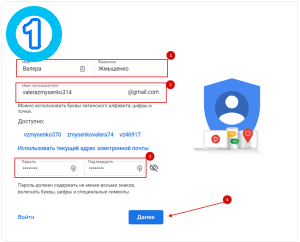
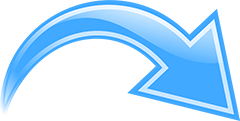
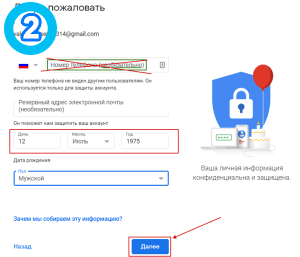

 Play Market
Play Market Интерфейс Play Market
Интерфейс Play Market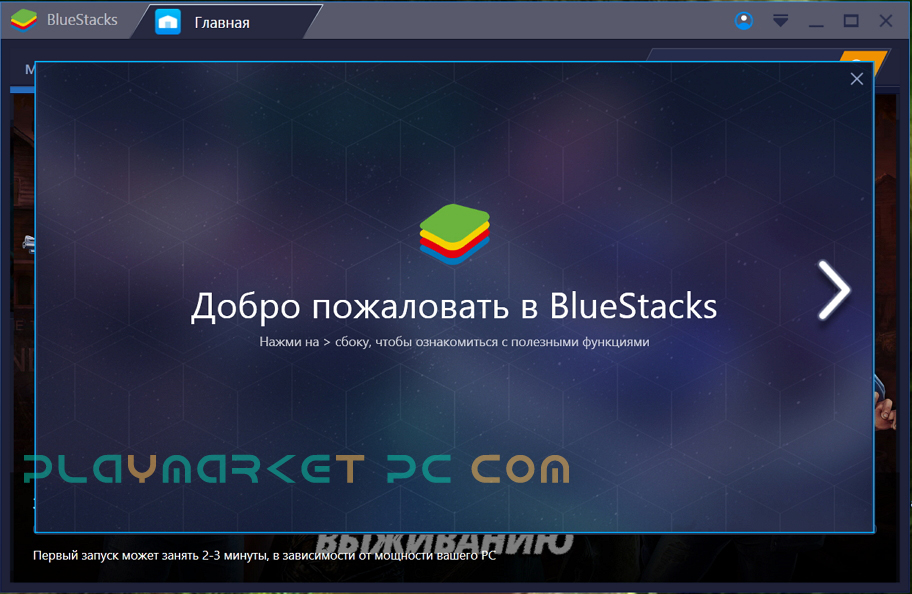
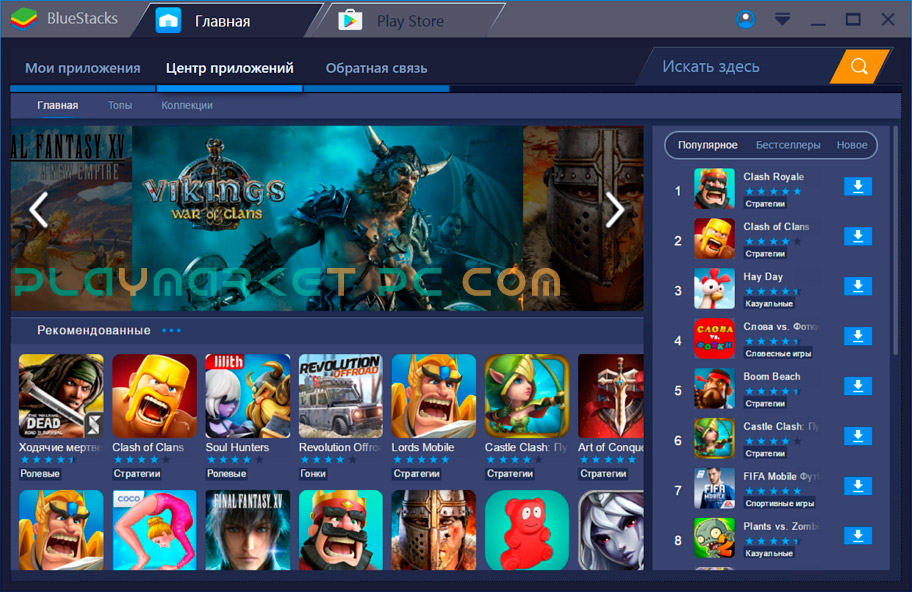
 Скачать Play Market на ПК вы можете с нашего сайта. Делается это в несколько кликов:
Скачать Play Market на ПК вы можете с нашего сайта. Делается это в несколько кликов: